Remediați eroarea de implementare a MOM în Windows 10
Publicat: 2022-09-01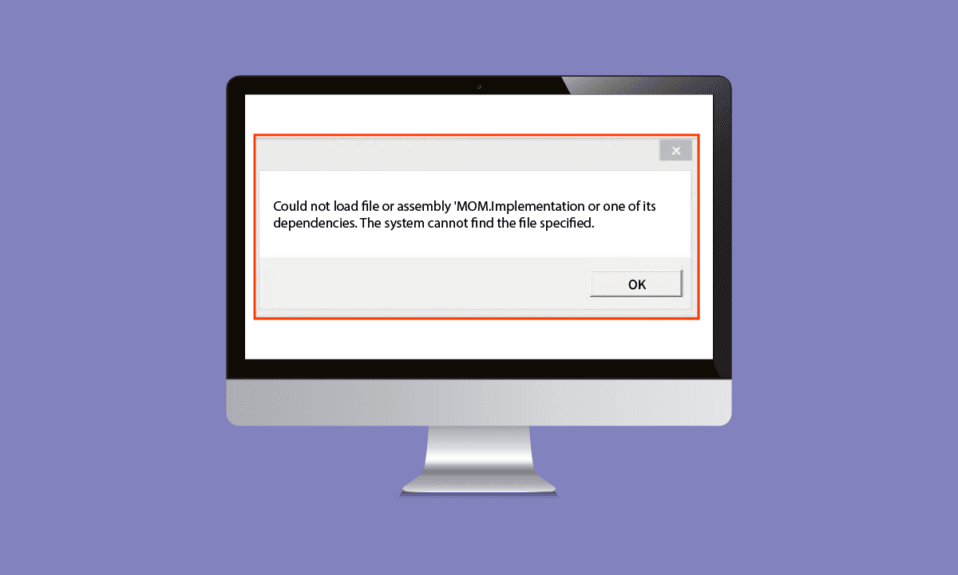
MOM este o parte integrantă a AMD Catalyst Control Center și este un utilitar al driverelor plăcii video AMD. Este o parte a Microsoft Dynamic System Initiative sau DSI. Unul dintre mesajele de eroare care apare este eroarea de implementare a MOM în PC-ul Windows. Acest lucru s-ar putea datora unor erori minore sau probleme ale PC-ului sau unei funcționări defectuoase a software-ului Control Center. Mesajul de eroare Nu s-a putut încărca fișierul sau eroarea de implementare a MOM poate fi remediată prin modificarea unor setări de pe computerul dvs. Windows. Soluțiile detaliate pentru a remedia mesajul de eroare legat de implementarea Message MOM sunt explicate în acest articol.
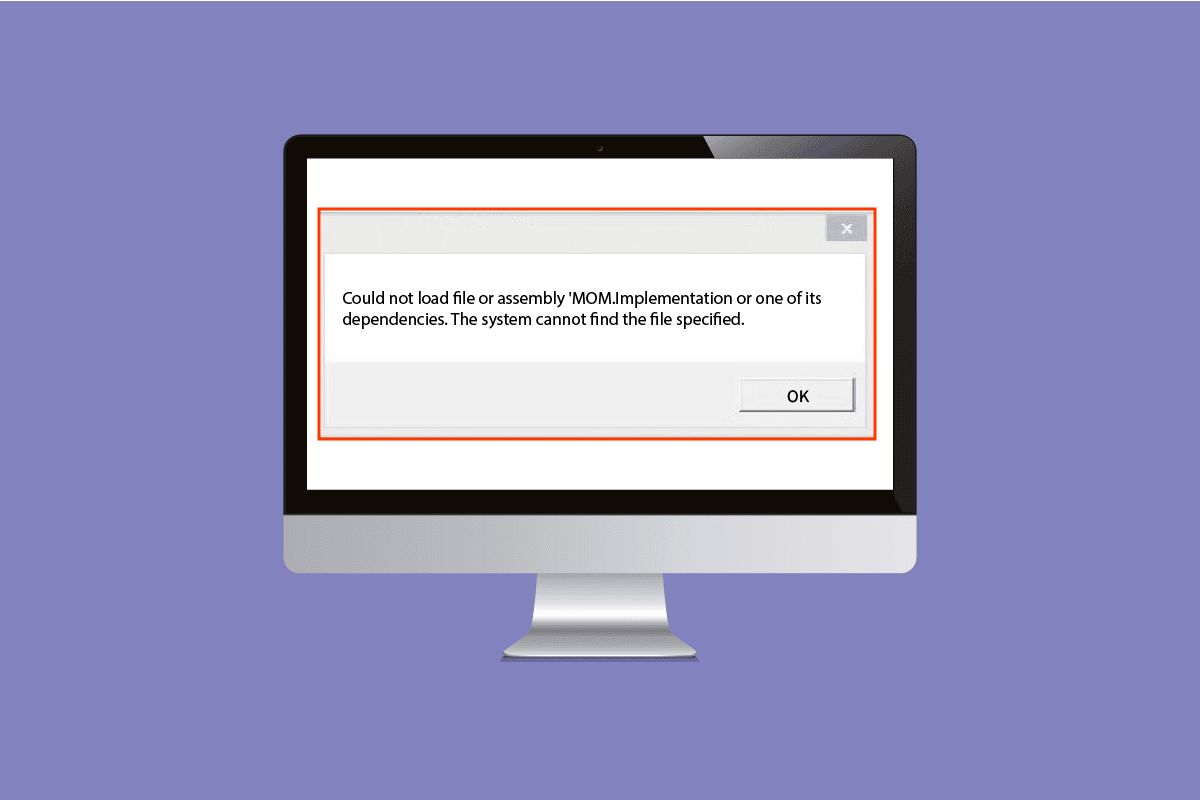
Cuprins
- Cum să remediați eroarea de implementare a MOM în Windows 10
- Metoda 1: Metode de bază de depanare
- Metoda 2: Efectuați pornirea curată
- Metoda 3: Reparați AMD Catalyst Install Manager (dacă este cazul)
- Metoda 4: Reinstalați AMD Catalyst Control Center
- Metoda 5: Descărcați AMD FirePro Control Center
- Metoda 6: Descărcați fișierul DLL de implementare MOM (Nerecomandat)
- Metoda 7: Contactați echipa de asistență
Cum să remediați eroarea de implementare a MOM în Windows 10
Motivele posibile pentru mesajul de eroare Nu s-a putut încărca fișierul sau Implementarea MOM sunt enumerate în această secțiune.
- Drivere cu probleme - O problemă cu driverele dispozitivelor grafice de pe computerul Windows poate fi o cauză majoră a problemei.
- O problemă cu Centrul de control AMD - Defecțiunile sau erorile din Centrul de control AMD Catalyst pot cauza eroarea.
- O problemă cu sistemul de operare Windows - Sistemul de operare Windows poate fi depășit pentru a gestiona software-ul sau orice actualizare recentă ar putea intra în conflict cu funcționarea software-ului.
- O problemă cu .NET Framework - Este posibil ca .NET Framework să nu fie instalat sau instalat pe computerul Windows.
- Interferențe de la aplicațiile de pornire - Aplicațiile activate la pornire pot cauza interferențe cu software-ul.
Iată câteva idei de depanare care vă vor ajuta să remediați problema. Urmați-le în aceeași ordine pentru a obține cele mai bune rezultate.
Metoda 1: Metode de bază de depanare
Cele mai simple metode de a remedia eroarea cu software-ul MOM sunt explicate în această secțiune.
1A. Dezactivați Centrul de control al catalizatorului la pornire
Prima metodă de a remedia eroarea de implementare a MOM pe computerul Windows este de a dezactiva aplicațiile la pornire pe computer. Trebuie să dezactivați Catalyst Control Center și GU Options în Task Manager.
1. Apăsați tastele Ctrl + Shift + Esc în același timp pentru a deschide aplicația Task Manager .
2. Treceți la fila Pornire , selectați Centrul de control Catalyst și faceți clic pe butonul Dezactivare .
Notă: De asemenea, puteți dezactiva serviciul GU Options urmând pașii explicați.
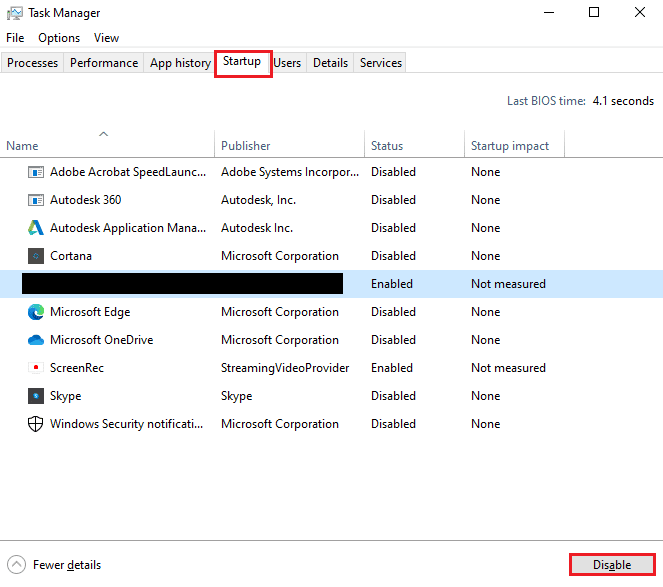
1B. Rulați Scanarea malware
Dacă există probleme cu fișierele sau programele de pe computer, este posibil să vă confruntați cu această eroare. Puteți rula o scanare a programelor malware, cum ar fi scanarea offline Windows Defender, pentru a verifica erorile din fișiere și a remedia eroarea. Implementați pașii din linkul furnizat aici pentru a utiliza scanarea Windows Defender Offline pentru a verifica dacă există fișiere malware.
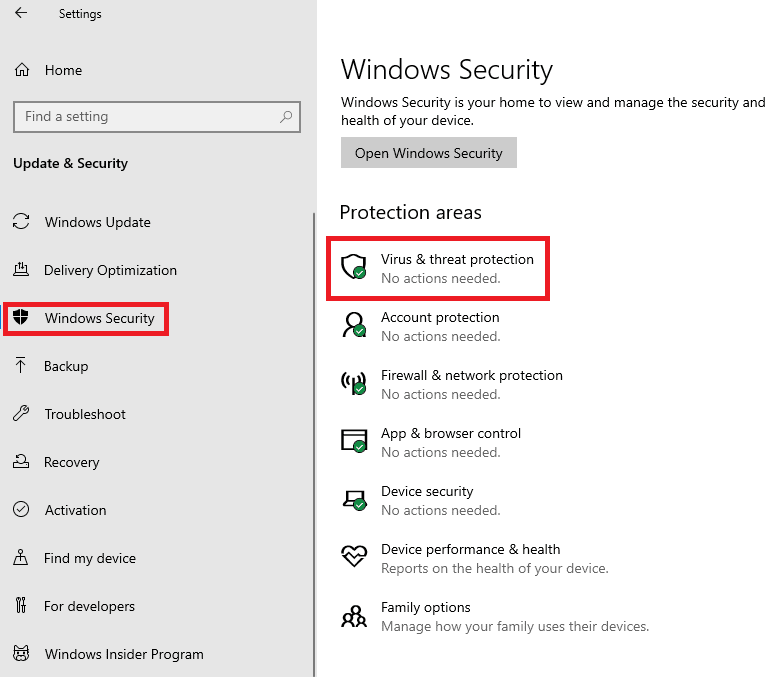
1C. Derulați înapoi actualizările driverelor de dispozitiv
Dacă există o problemă cu driverul AMD Graphics, puteți derula înapoi driverul de dispozitiv sau puteți selecta driverul implicit. Selectați driverele AMD din secțiunea Adaptoare de afișare din aplicația Device Manager și urmați pașii din linkul oferit pentru a retrage driverul de dispozitiv.
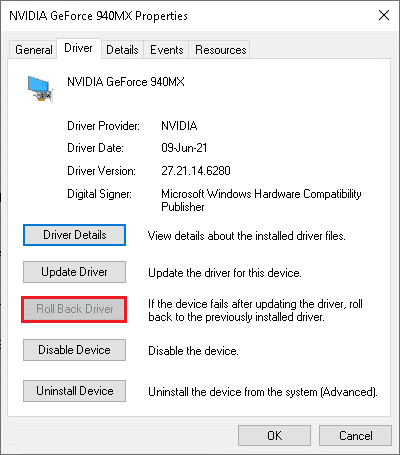
Citiți și: Remediați driverele Windows găsite pentru dispozitivul dvs., dar au întâmpinat o eroare
1D. Reinstalați driverele de dispozitiv
O altă metodă de a remedia eroarea de implementare a MOM în PC-ul Windows este reinstalarea driverului grafic AMD. Selectați driverele AMD din secțiunea Adaptoare de afișare din aplicația Device Manager și urmați pașii din linkul oferit pentru a reinstala driverul dispozitivului.
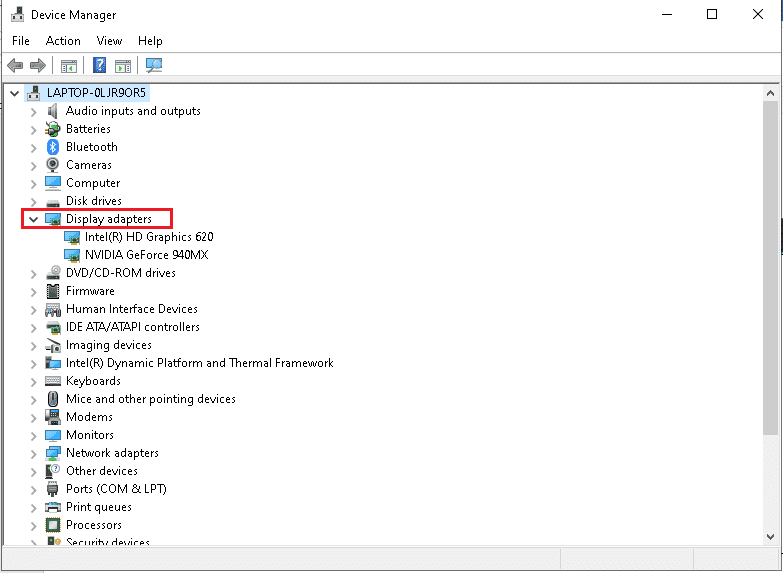
1E. Activați .NET Framework
Software-ul MOM depinde direct de .NET Framework. Dacă este instalat, dar nu este activat, este posibil să întâmpinați eroarea de implementare a fișierului Nu s-a putut încărca sau a MOM. Urmați pașii din metodă pentru a activa .NET Framework pe computer.
1. Apăsați tasta Windows , tastați Control Panel și faceți clic pe Open .

2. Setați Vizualizare după > Categorie , apoi faceți clic pe opțiunea Dezinstalează un program din secțiunea Programe .
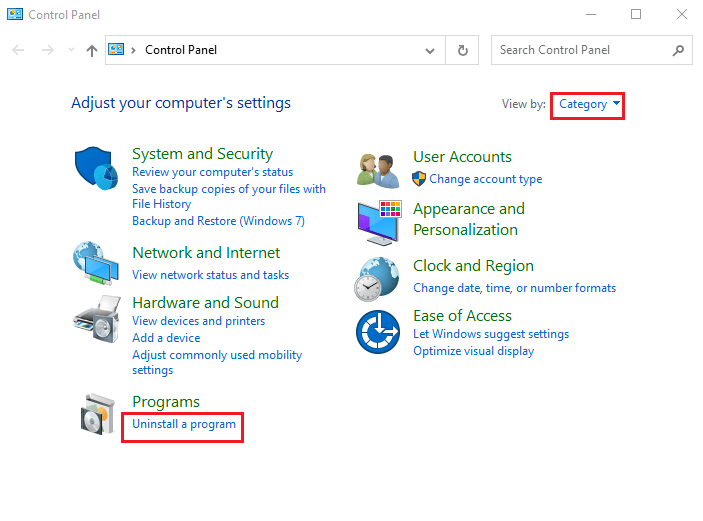
3. Faceți clic pe opțiunea Activați sau dezactivați funcțiile Windows din panoul din stânga ferestrei.
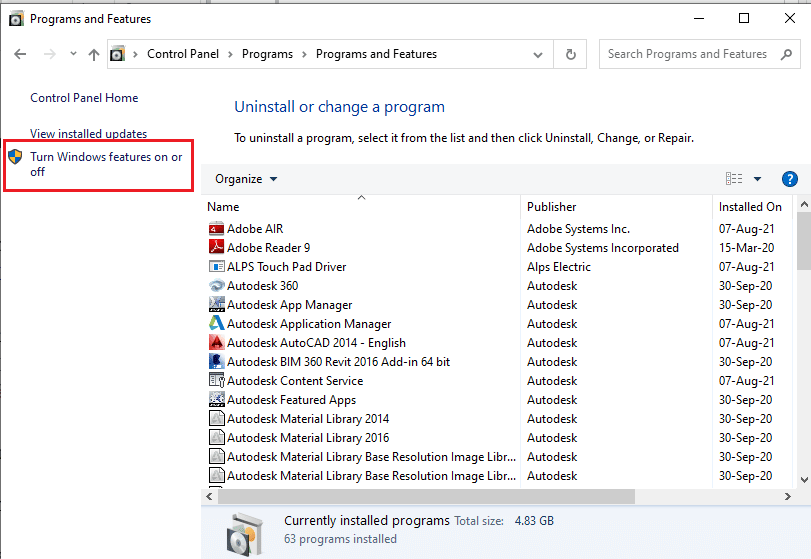
4. Selectați caracteristicile .NET Framework și faceți clic pe butonul OK .
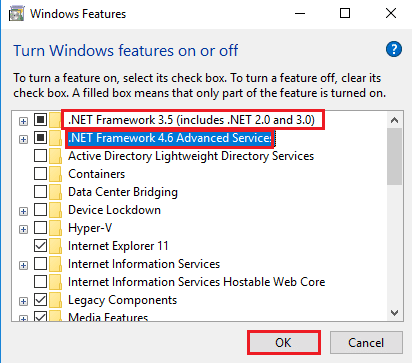
1F. Instalați Microsoft .NET Framework
Deoarece Catalyst Control Center depinde de .NET Framework, eroarea poate fi rezolvată prin instalarea celei mai recente versiuni a .NET Framework. Implementați pașii din linkul către articolul dat aici explică metoda de instalare a .NET Framework.
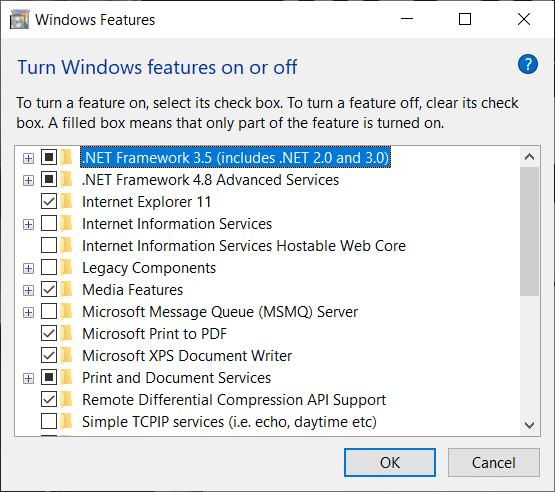
1G. Actualizați Windows
Dacă sistemul de operare Windows de pe computerul dvs. este învechit, este posibil să vă confruntați cu eroarea de implementare MOM în eroarea PC-ului Windows. Puteți urma pașii din articol cu linkul dat aici pentru a actualiza sistemul de operare Windows pe computer.
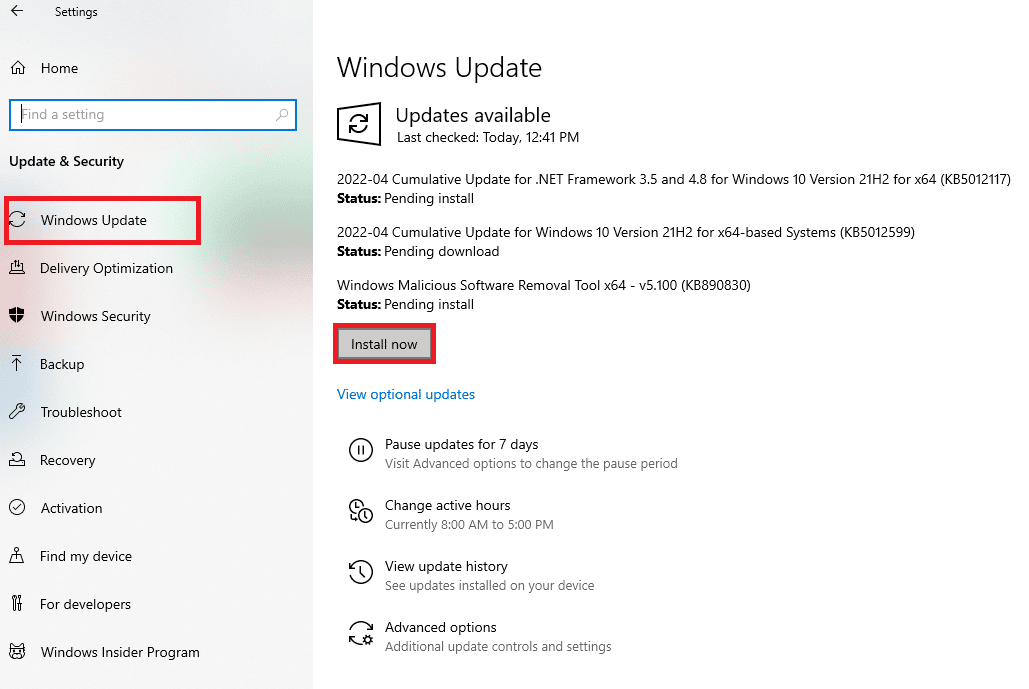
1H. Dezinstalați actualizările Windows problematice
Eroarea cu software-ul MOM se poate datora unei actualizări problematice a sistemului de operare Windows pe computer. Puteți urma pașii indicați în metoda pentru a dezinstala actualizarea problematică de pe computer.
1. Deschideți aplicația Panou de control.

2. Setați Vizualizare după > Categorie , apoi faceți clic pe opțiunea Dezinstalează un program din categoria Programe .
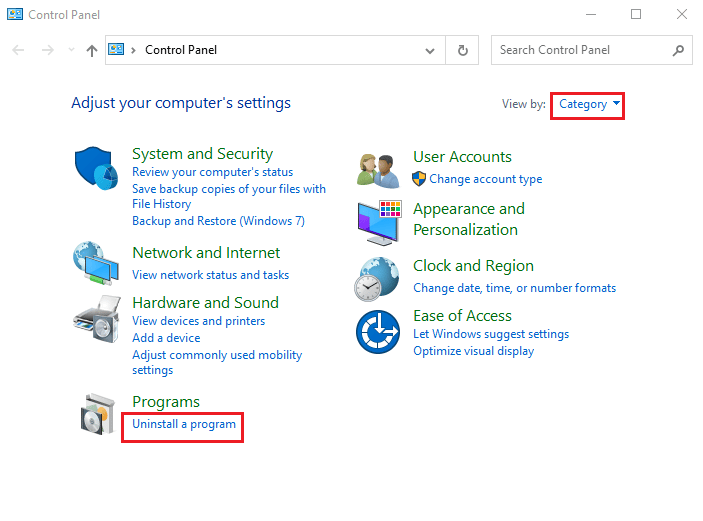
3. Faceți clic pe opțiunea Vizualizare actualizări instalate din panoul din stânga ferestrei.
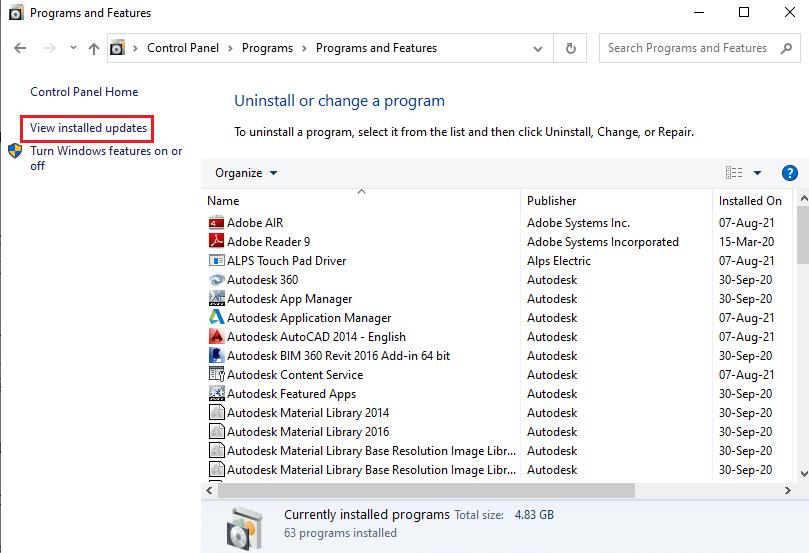
4. Selectați actualizarea problematică precum KB4486747 și faceți clic pe butonul Dezinstalare din bara de sus.
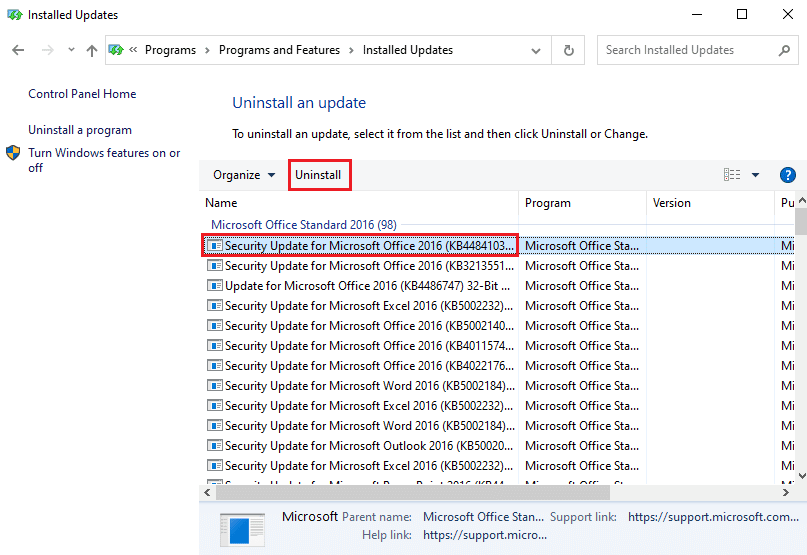
5. Urmați instrucțiunile de pe ecran pentru a dezinstala actualizarea de pe computer.
Metoda 2: Efectuați pornirea curată
Pentru a remedia eroarea de implementare a MOM în eroarea PC-ului Windows și a porni computerul într-o stare nouă, puteți încerca să efectuați o pornire curată pe computer. Citiți articolul din linkul oferit aici pentru a afla metoda de a efectua o pornire curată pe computer.
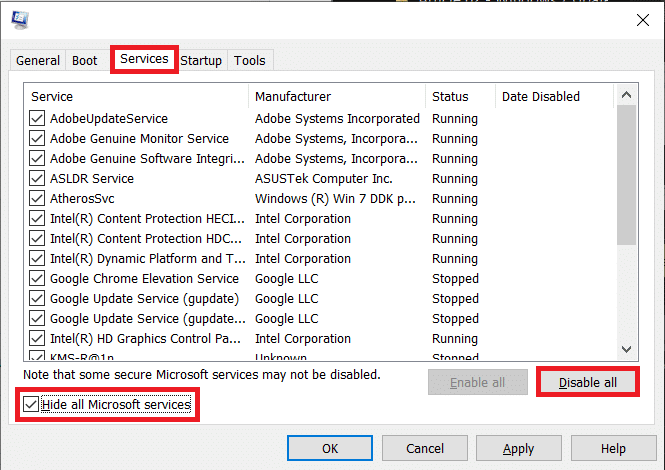
Citiți și: Remediați eroarea AMD Windows nu poate găsi Bin64 – Installmanagerapp.exe
Metoda 3: Reparați AMD Catalyst Install Manager (dacă este cazul)
Problema cu software-ul MOM poate fi rezolvată prin repararea aplicației AMD Catalyst Install Manager. Cu toate acestea, este posibil ca această opțiune să nu fie disponibilă pe toate computerele Windows.
1. Lansați aplicația Panou de control folosind bara de căutare din Windows.


2. Setați opțiunea Vizualizare după > Categorie , apoi faceți clic pe Dezinstalați un program din secțiunea Programe .
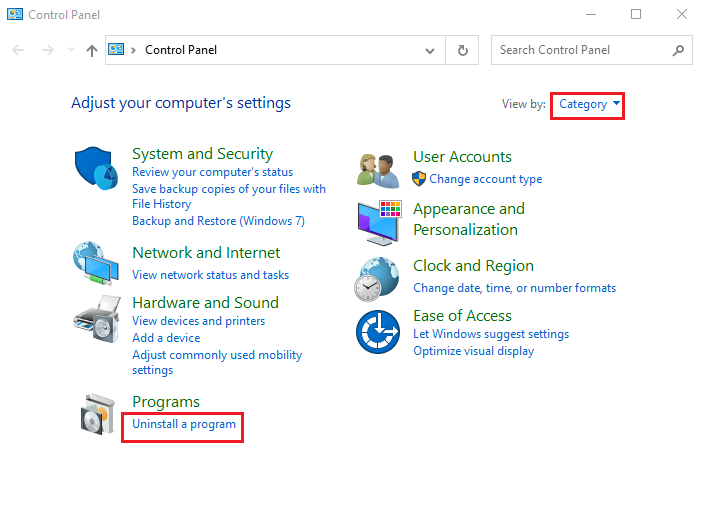
3. Selectați aplicația AMD Catalyst Install Manager și faceți clic pe butonul Reparare din bara de sus.
Notă: Dacă butonul Reparare nu este disponibil, faceți clic pe butonul Modificare .
4. Selectați opțiunea Repair Catalyst Install Manager și faceți clic pe butonul Următorul .
5. Faceți clic pe butonul Reparare din fereastra Gata de reparare a programului .
6. Urmați instrucțiunile de pe ecran pentru a repara software-ul și reporniți computerul după finalizarea procesului.
Metoda 4: Reinstalați AMD Catalyst Control Center
Ca o abordare pentru a remedia eroarea de implementare a MOM în mesajul de eroare al computerului Windows, puteți încerca să reinstalați aplicația AMD Catalyst Control Center pe computerul dvs. Windows.
Pasul I: Dezinstalați AMD Catalyst Control Center
Primul pas pentru a remedia fișierul Nu s-a putut încărca sau eroarea de implementare a MOM în această metodă este să dezinstalați Centrul de control AMD Catalyst de pe computer folosind aplicația Panoul de control.
1. Deschideți aplicația Panou de control din bara de căutare Windows.

2. Setați opțiunea Vizualizare după > Categorie , apoi faceți clic pe opțiunea Dezinstalează un program din categoria Programe .
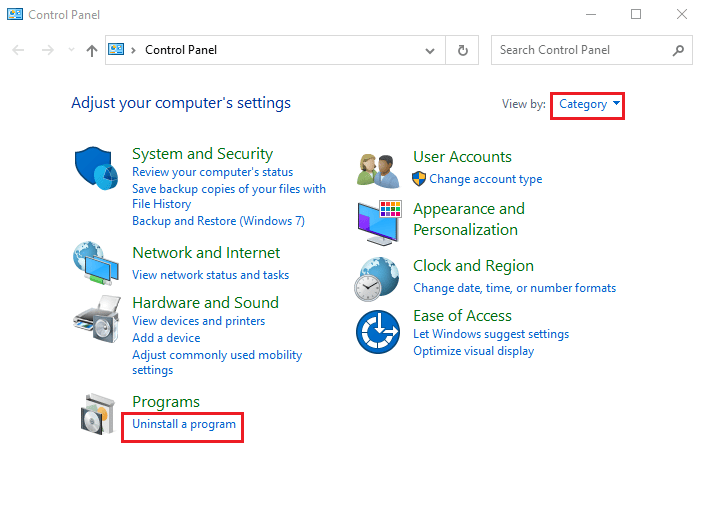
3. Faceți clic dreapta pe aplicația AMD Catalyst Control Center și faceți clic pe opțiunea Dezinstalare .
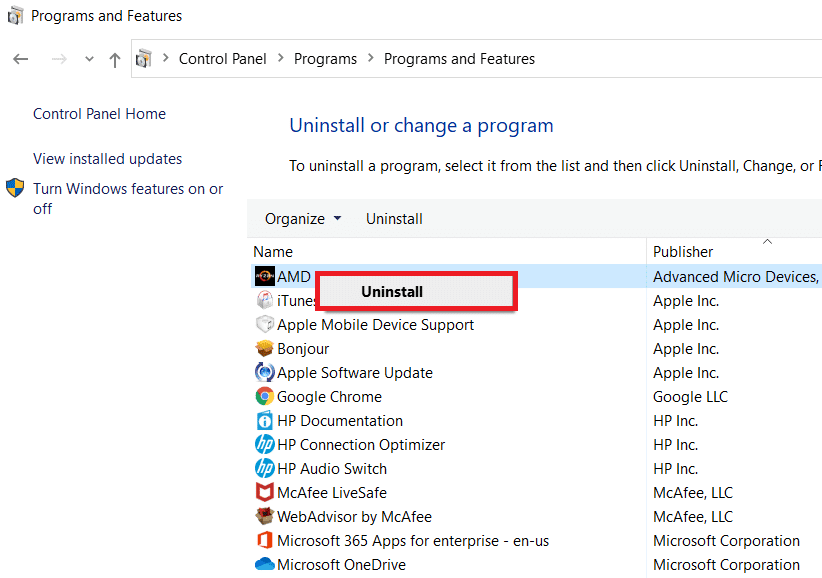
4. Faceți clic pe butonul Următorul de pe instrucțiunile de pe ecran pentru a dezinstala aplicația.
5. Faceți clic pe butonul Terminare din ultima fereastră și reporniți computerul.
Pasul II: Reinstalați AMD Catalyst Control Center
Următorul pas este să reinstalați cea mai recentă versiune a Centrului de control AMD Catalyst pe computer folosind browserul web implicit.
1. Apăsați tasta Windows , tastați Google Chrome , apoi faceți clic pe Deschidere .

2. Deschideți site-ul web oficial al AMD Catalyst Control Center și faceți clic pe butonul DOWNLOAD NOW .
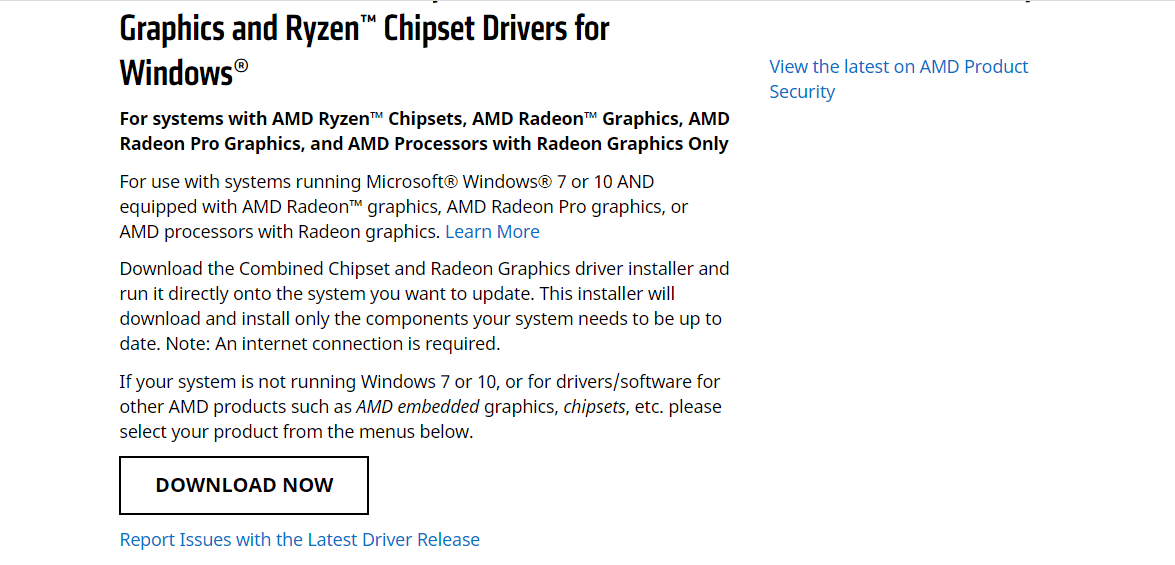
3. Rulați fișierul descărcat și urmați instrucțiunile de pe ecran pentru a instala software-ul.
Citiți și: Remediați AMD Catalyst Control Center lipsă
Metoda 5: Descărcați AMD FirePro Control Center
Uneori, Centrul de control AMD Catalyst poate să nu funcționeze pe computerul dvs. și poate apărea mesajul de eroare eroare de implementare MOM în computerul Windows. Ca alternativă la software, puteți lua în considerare utilizarea Centrului de control AMD FirePro pe computer.
1. Deschideți aplicația Google Chrome .

2. Deschideți site-ul web oficial al Centrului de control AMD Pro și faceți clic pe linkul Centrului de control AMD Pro .
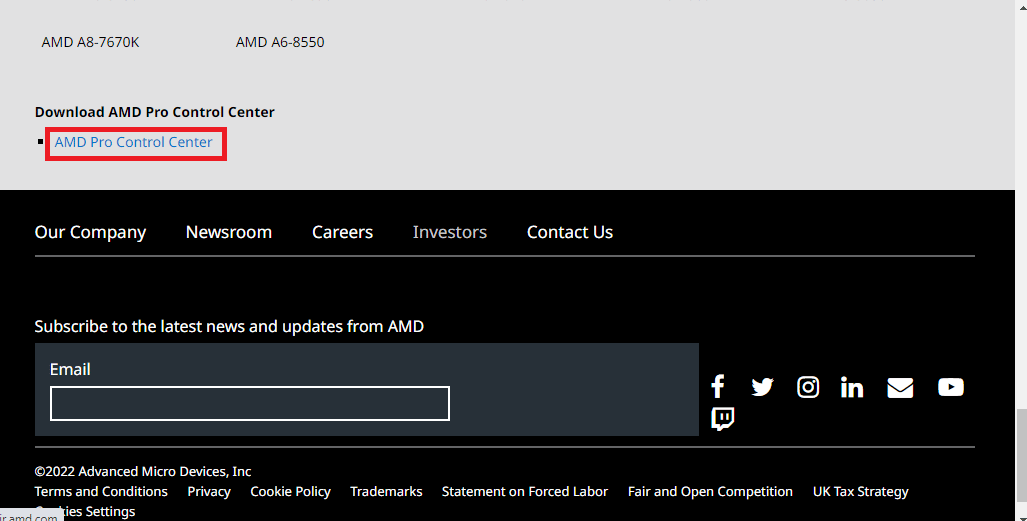
3. Rulați fișierul executabil descărcat pentru a instala aplicația.
4. Faceți clic pe butonul Următorul .
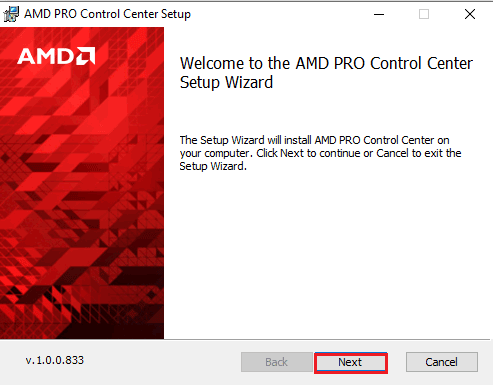
5. Bifați caseta Accept și faceți clic pe butonul Următorul .
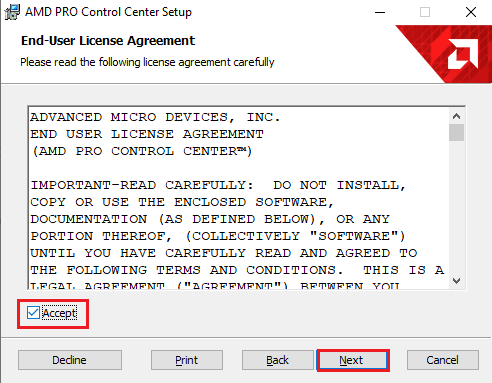
6. Alegeți opțiunile preferate și faceți clic pe butonul Următorul .
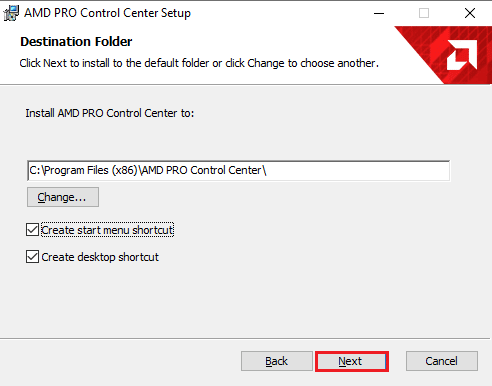
7. Faceți clic pe butonul Instalare pentru a finaliza instalarea software-ului.
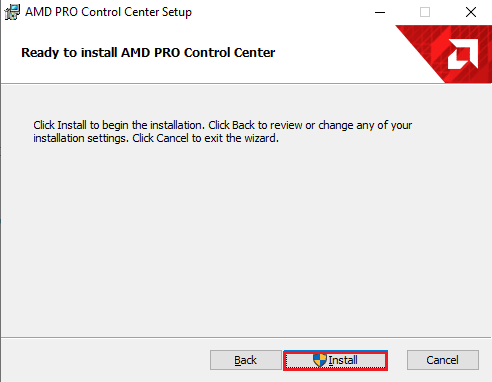
Metoda 6: Descărcați fișierul DLL de implementare MOM (Nerecomandat)
Un alt motiv posibil pentru eroare este fișierul DLL lipsă sau corupt. Puteți instala fișierul DLL de implementare MOM, care este un modul DLL Windows pe 32 de biți pentru setări suplimentare Radeon sau programe asociate.
Notă: Acest fișier poate conține viruși, așa că asigurați-vă că utilizați software antivirus pentru a evita un impact mare asupra computerului dvs.
Pasul I: Descărcați fișierul MOM.Implementation.dll
Primul pas pentru a remedia eroarea de implementare a MOM în eroarea PC-ului Windows este să descărcați fișierul DLL al software-ului MOM sau fișierul MOM.Implementation.dll din browserul web implicit.
1. Deschideți aplicația Google Chrome din bara de căutare din Windows din partea de jos.

2. Deschideți site-ul web de descărcare a fișierului MOM Implementation DLL și faceți clic pe butonul Download MOM.Implementation.dll pentru a descărca fișierul.
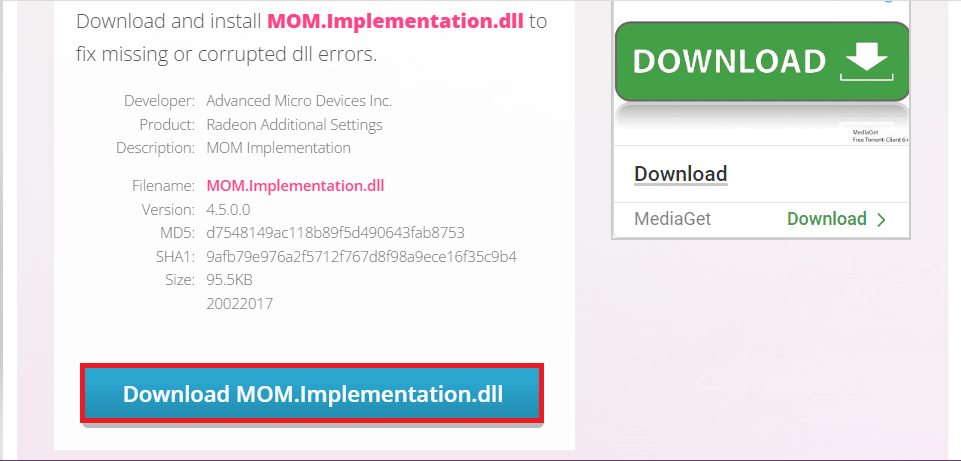
Pasul II: Mutați fișierul DLL în folderul System32
Următorul pas este să mutați fișierul DLL în folderul System32 de pe computer pentru a facilita instalarea.
1. Apăsați împreună tastele Windows + E pentru a deschide Windows Explorer și treceți la dosarul Descărcări navigând la Acest PC > Dosarul Descărcări .
2. Selectați fișierul MOM.Implementation.dll și apăsați tastele Ctrl+C pentru a copia fișierul.
3. Mutați-vă în folderul System32 urmând calea locației și apăsați simultan tastele Ctrl + V pentru a lipi fișierul.
Acest PC > Disc local (C:) > Windows > System32
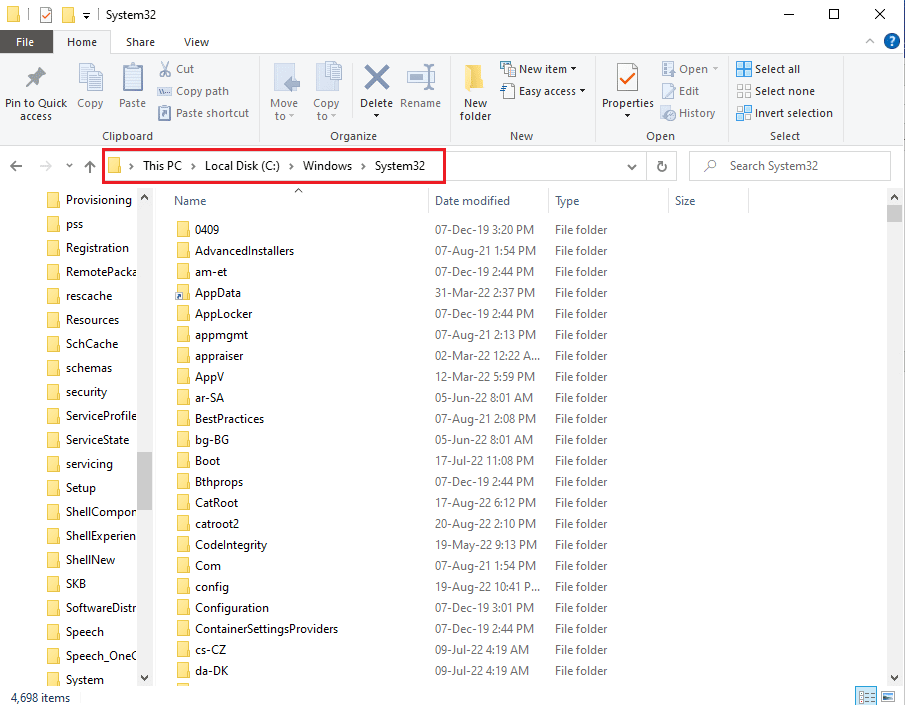
Pasul III: Înregistrați fișierul MOM.Implementation.dll
Ultimul pas pentru a remedia fișierul Nu s-a putut încărca sau eroarea de implementare MOM este să înregistrați fișierul MOM.Implementation.dll folosind Microsoft Regsvr în aplicația Command Prompt.
1. Folosind bara de căutare Windows, căutați aplicația Command Prompt și faceți clic pe opțiunea Run as an administrator .
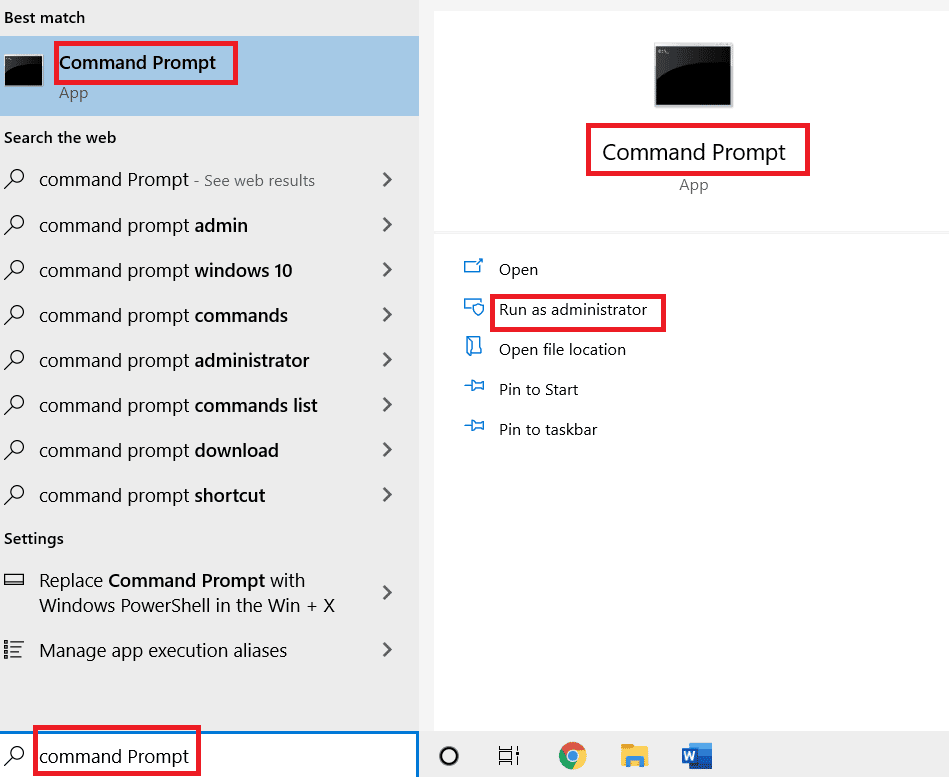
2. Tastați următoarea comandă și apăsați tasta Enter pentru a înregistra fișierul MOM.Implementation.dll folosind Microsoft Regsvr.
%windir%\System32\regsvr.exe MOM.Implementation.dll
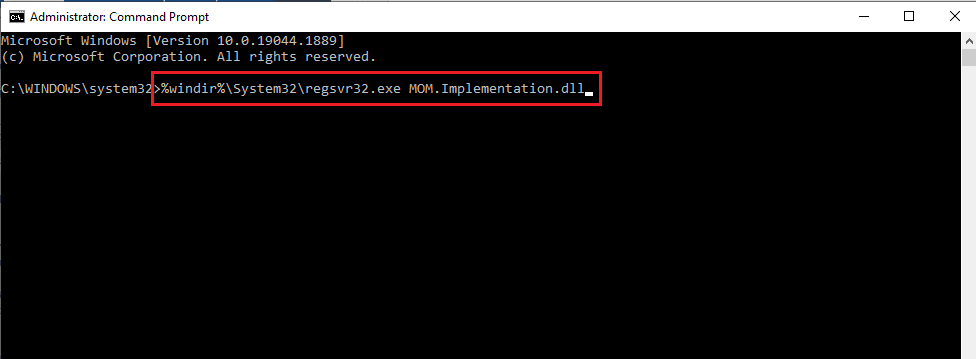
3. Urmați instrucțiunile de pe ecran pentru a instala fișierul DLL pe computer.
Citiți și: Remediați lipsa panoului de control NVIDIA în Windows 10
Metoda 7: Contactați echipa de asistență
Ca ultimă soluție pentru a remedia eroarea și toate problemele, puteți contacta echipa oficială de asistență și puteți rezolva problema cu ei.
Opțiunea I: Asistență Microsoft
Puteți contacta echipa de asistență pe site-ul oficial Microsoft .
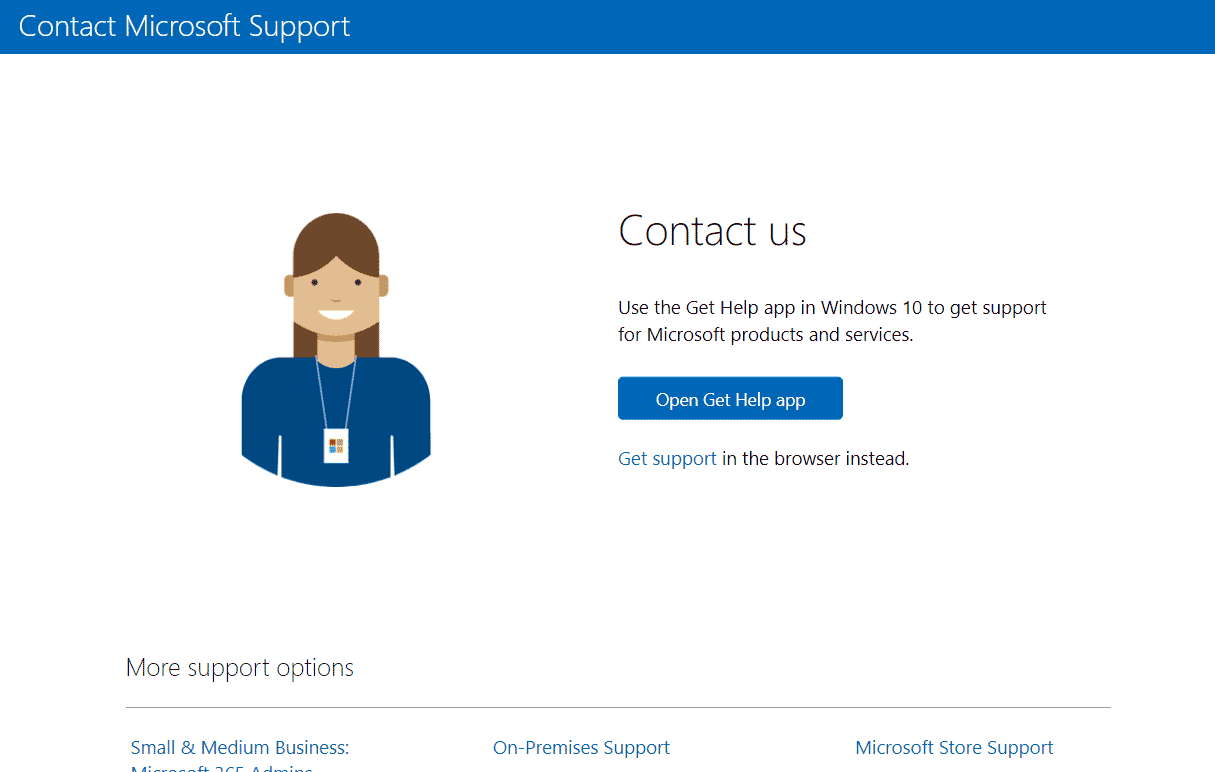
Opțiunea II: Suport AMD
Puteți utiliza linkul oferit aici pentru a contacta echipa de asistență AMD și a rezolva problema cu ei.
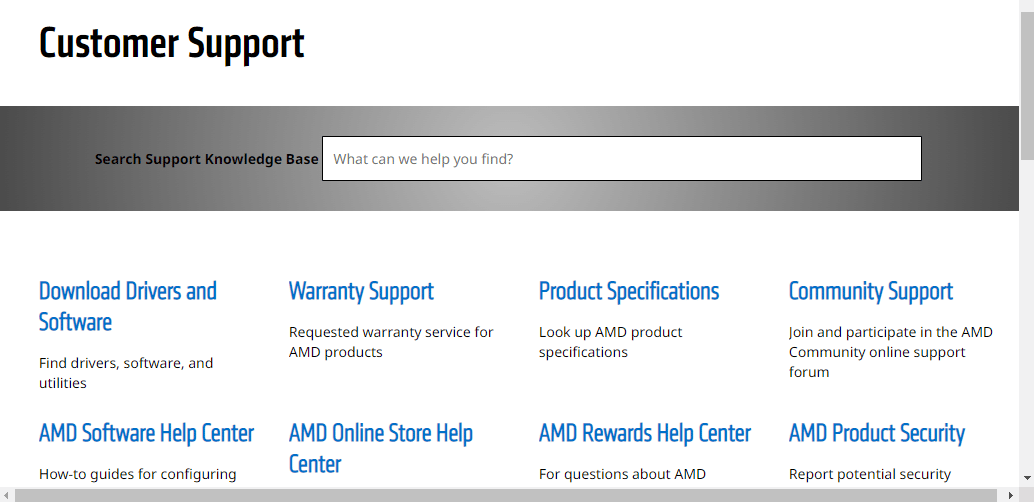
Recomandat:
- Cum să ștergeți contul Sling
- Remediați eroarea Alps SetMouseMonitor în Windows 10
- Remediați Intel Wireless AC 9560 nu funcționează
- Remediați blocarea AMD Radeon WattMan pe Windows 10
Metodele de remediere a erorii de implementare a MOM în mesajul de eroare Windows PC sunt discutate în articol. Vă rugăm să ne transmiteți sugestiile dvs. pentru îmbunătățiri ulterioare și întrebări pe acest subiect în secțiunea de comentarii.
